Guía paso a paso de ¿Cómo activar Telemundo en Apple TV?

Si eres un amante de la programación de Telemundo y tienes un Apple TV, haz encontrado el articulo indicado. Tenemos una guía completa de paso a paso para activar Telemundo en tu dispositivo Apple TV es un proceso sencillo que te permitirá disfrutar de tus programas y contenido favorito en la comodidad de tu hogar.
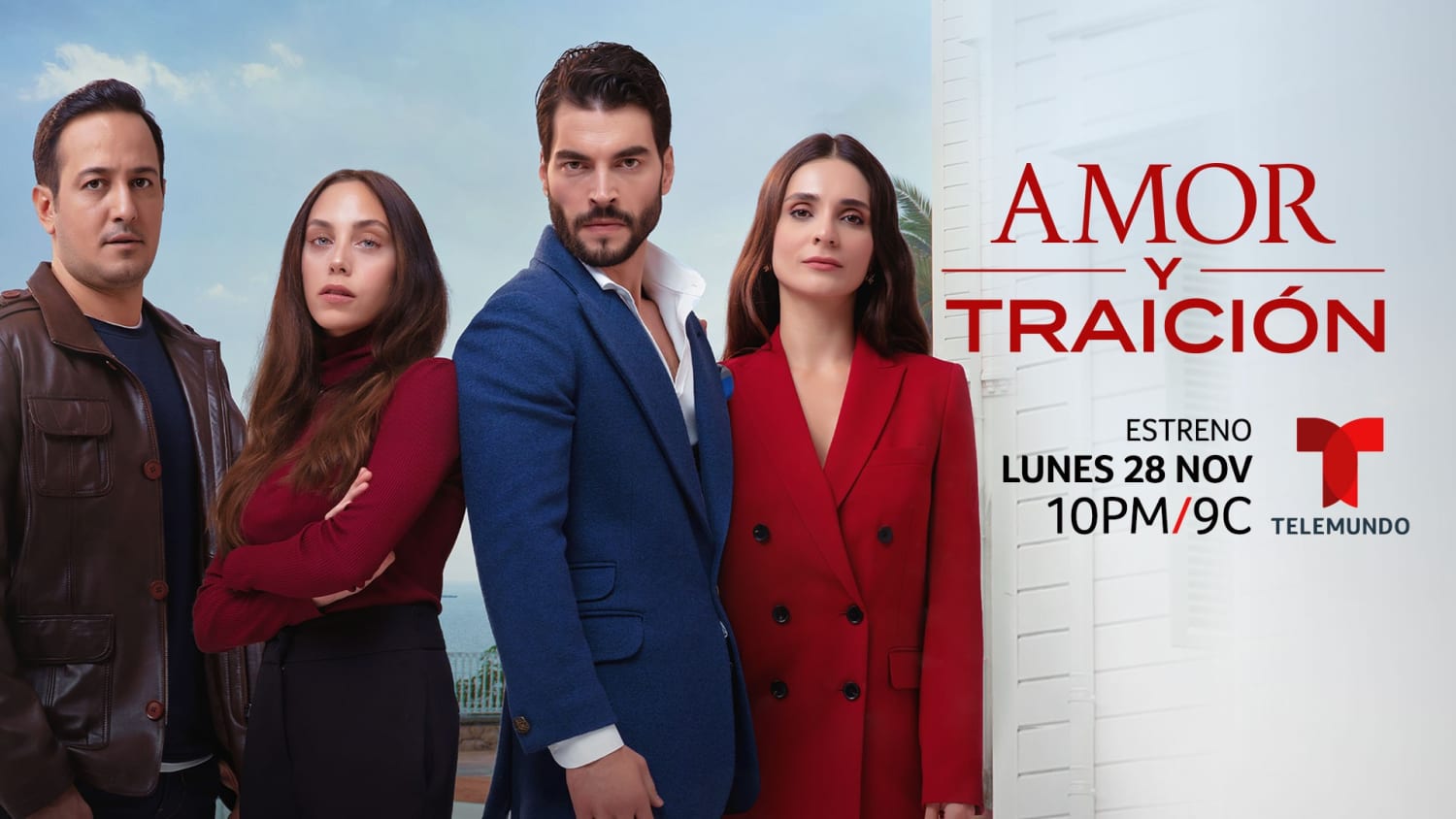
Paso 1: Acceder a la Tienda de Aplicaciones en tu Apple TV
Lo primero que necesitas hacer es navegar hasta la Tienda de Aplicaciones en tu Apple TV. Puedes hacerlo desde la pantalla de inicio utilizando el control remoto de Apple TV. Una vez que estés en la Tienda de Aplicaciones, utiliza el buscador para encontrar la aplicación de Telemundo.
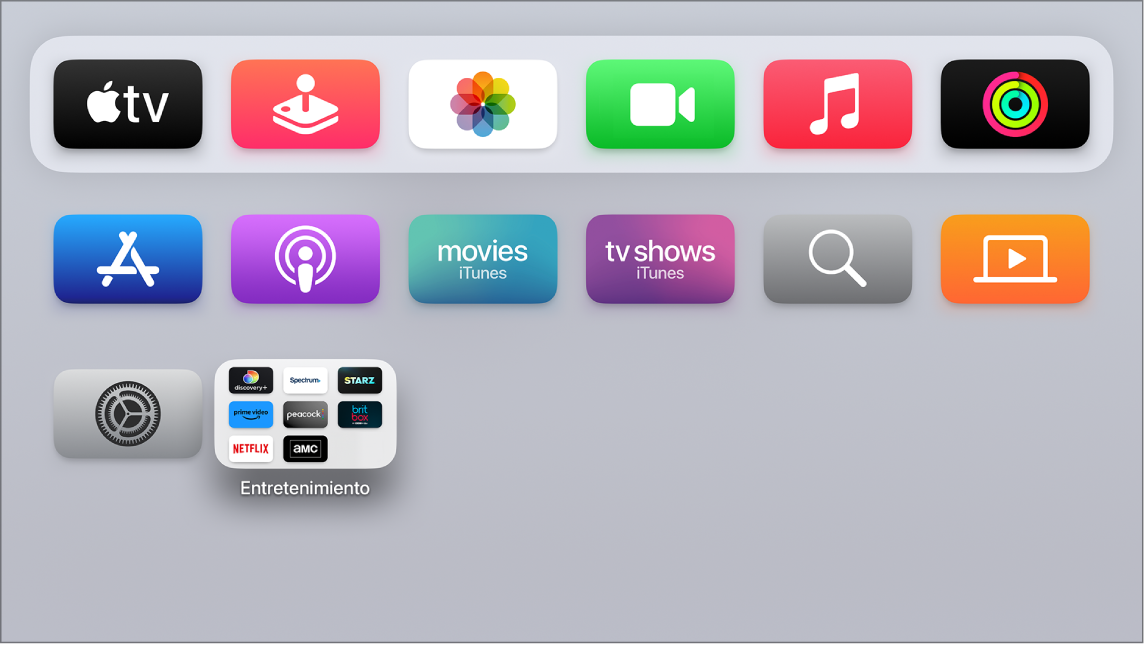
Paso 2: Descargar e Instalar la Aplicación de Telemundo
Después de localizar la aplicación de Telemundo, selecciona "Descargar" e instala la aplicación en tu Apple TV. Asegúrate de que estás conectado a una red Wi-Fi para que la descarga sea rápida y sin problemas. Una vez completada la instalación, encontrarás la aplicación en tu pantalla de inicio.

Paso 3: Abrir la Aplicación
Abre la aplicación de Telemundo desde tu pantalla de inicio. Al hacerlo, es posible que se te pida que inicies sesión con tus credenciales de cuenta de Apple. Proporciona la información necesaria para acceder a la aplicación.

Paso 4. Activar la aplicación
Una vez dentro de la aplicación, busca la opción "Activar" o "Iniciar Sesión con el Proveedor de TV". Telemundo suele requerir la activación a través de un proveedor de TV por cable o un servicio de transmisión. Selecciona esta opción para avanzar en el proceso. En la esquina superior derecha encontraras la opcion de Mi Perfil, al dar clic te dara un codigo de verificacion que lo tendras que ingresar mas adelante.
Paso 4: Seleccionar tu Proveedor de TV o Servicio de Transmisión
En este paso, se te presentará una lista de proveedores de TV o servicios de transmisión. Busca y selecciona el que utilizas para acceder a Telemundo. Si tu proveedor no está en la lista, es posible que necesites verificar la disponibilidad de Telemundo con ellos o considerar la posibilidad de utilizar un servicio de transmisión que ofrezca acceso a Telemundo.
Paso 5: Ingresar Código de Activación
Después de seleccionar tu proveedor de TV o servicio de transmisión, es probable que se te presente un código de activación. Toma nota de este código, ya que necesitarás ingresarlo en el siguiente paso.
Paso 6: Activar Telemundo en tu Apple TV
Utiliza tu computadora o dispositivo móvil para visitar el sitio web de activación de Telemundo. Ingresa con tu cuenta de proveedor de TV o servicio de transmisión y sigue las instrucciones para activar Telemundo en tu Apple TV. En este proceso, es posible que se te pida que ingreses el código de activación que obtuviste en el paso anterior.
Sitio web: https://www.nbc.com/nbcuniversalfamily/activate?brand=telemundo&lang=es
Paso 7: Confirmar la Activación y Disfrutar de Telemundo
Una vez que hayas ingresado correctamente el código de activación, recibirás una confirmación en tu dispositivo. Regresa a tu Apple TV y verifica que Telemundo esté activado. Ahora estarás listo para disfrutar de tus programas, telenovelas y eventos favoritos en Telemundo directamente desde tu Apple TV.
Siguiendo estos simples pasos, podrás activar Telemundo en tu Apple TV y sumergirte en el emocionante mundo de la programación en español que esta cadena tiene para ofrecer. ¡Prepárate para disfrutar de contenido emocionante y variado con solo unos clics en tu control remoto!

Preguntas frecuentes
¿La aplicación de telemundo es gratuita?
La aplicación de Telemundo es totalmente gratuita para todas las pantallas ya sean móviles, o televisión.
¿Qué contenido puedo encontrar en telemundo?
- Novelas
- Series
- Programas de salud
- Programas deportivos
- Noticias
Deja una respuesta
Revisa También